Tras años iniciando de cero varios móviles cada mes al final he terminado reuniendo una pila de ajustes básicos que acostumbro a activar con cada nuevo Android que configuro. Para hacer más rápido el teléfono, ampliar lo que muestra la pantalla o para extender la duración de la batería: con todos estos ajustes le sacarás más partido a tu teléfono.
La primera vez que configuré un Android, mi HTC Magic allá por 2009, analicé cada uno de los ajustes contrastando qué hacía cada uno hasta obtener una colección que fue lógicamente evolucionando a la par que el propio Android. He perdido la cuenta de los que he configurado durante estos 13 años, de todas esas ROMs que inicié de cero, de cada uno de los teléfonos de amigos y familiares que pasaron por mis manos en busca de la configuración inicial más óptima posible. Con la experiencia creo que la terminé encontrando.
Encuentra tu propia colección de ajustes

Android incluye un sinfín de configuraciones distintas, cada teléfono ofrece pequeños ajustes que pueden hacer grandes cambios en el uso. Además, las marcas añaden su granito de arena a la personalización del funcionamiento gracias a las pertinentes capas personalizadas. Dominar todo este abanico de opciones no es fácil, pero, al menos, conviene conocer qué hace la mayoría.
Con cada Android que entra en casa para analizar, o cada vez que restauro los míos ya sea para probar algo o para cambiar la ROM, realizo los mismos pasos: configuro los teléfonos con las dos cuentas que uso (personal y profesional), restauro las aplicaciones de cualquier otro Android que se encuentre operativo, ordeno los escritorios con las apps y carpetas habituales y reviso la configuración de Android para ver qué hay de diferente; al tiempo que marco cada uno de mis ajustes preferidos.
Es un ritual que necesita bastante tiempo y que termina dando sus frutos en dos aspectos muy concretos: por un lado, hago mío el nuevo teléfono, lo que me permite compararlo directamente con cualquiera que ya haya utilizado; por el otro lado, optimizo la experiencia de uso y la duración de la batería. Veamos cómo.
Sin detección de "Ok, Google"

Con cada móvil que configuro Google me pregunta si quiero activar la detección de Ok, Google. Yo siempre le respondo lo mismo: no. Tener la escucha de voz activa consume batería. Por tanto, quitarla siempre otorga algunos minutos lejos del enchufe. Al fin y al cabo existen distintas maneras de invocar a Google Assistant de forma manual, no hace falta que el móvil esté escuchando.
Siempre las mismas aplicaciones
Puedo estar probando apps nuevas, pero la configuración inicial siempre es la misma: las copias de seguridad restauran las apps que uso habitualmente y sin las que no puedo prescindir. De instalarse alguna más (dependiendo de dónde cargue la copia de seguridad puede que venga con software extra que estuviera probando), suelo eliminarla cuando hago el...
Repaso a las apps preinstaladas
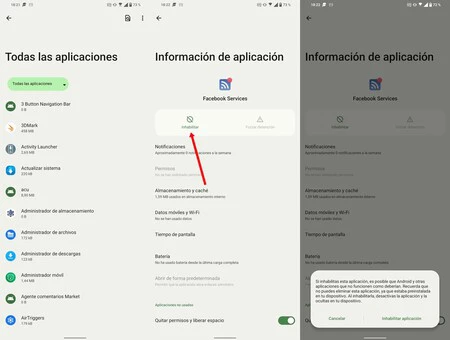
Es básico: hay que limpiar el teléfono de todo lo que venga preinstalado y que no se vaya a utilizar. Facebook, juegos no deseados, apps duplicadas (¿para qué quiero dos navegadores web o dos aplicaciones de teléfono?) y resto de morralla que no sólo no me va a servir, también va a comer batería (y hará que la comparación con móviles anteriores no sea todo lo precisa que querría).
Acudo a los ajustes de Android, entro en "Aplicaciones", selecciono las apps de sistema y leo una a una la lista desinstalando o deshabilitando todo lo que no quiera. Si se instaló alguna aplicación no habitual desde otro móvil también la quito: hay que dejar el móvil lo más limpio posible al inicio.
¿Es una capa muy pesada? Limpieza por ADB
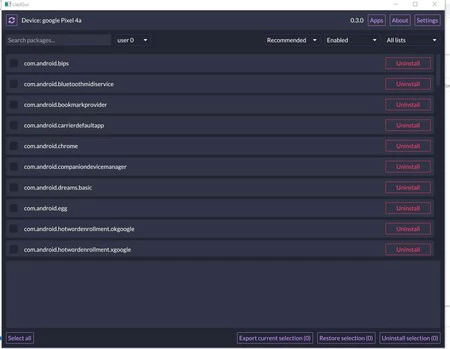
Si el móvil es mío y no de análisis (no uso herramientas avanzadas con teléfonos de review) suelo hacer una limpieza más profunda de las apps preinstaladas. Para ello utilizo ADB y herramientas como Universal Debloater: es una maravilla con capas como MIUI. Eso sí, hay que usarlo con muchísimo cuidado.
Contenido de la pantalla lo más pequeño posible
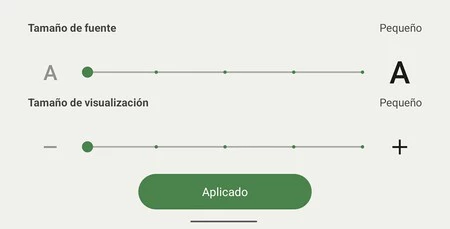
La pantalla siempre me lleva algún minutillo porque soy muy obsesivo con su representación: elijo siempre una reproducción lo más natural posible, el límite de tiempo lo fijo en los dos minutos, acostumbro a dejar la tasa de refresco automática y me aseguro de que el tamaño del texto y de la visualización son lo más pequeños posible.
Hay ocasiones en las que, tras reducir al máximo las visualizaciones, los elementos en pantalla siguen viéndose demasiado grandes (la densidad de píxeles del teléfonos viene calibrada demasiado baja). En estos casos fuerzo los DPI desde los ajustes de desarrollador hasta que dejo la visualización a mi gusto: lo más pequeña posible para así encajar en pantalla el máximo de espacio.
Eliminación de animaciones
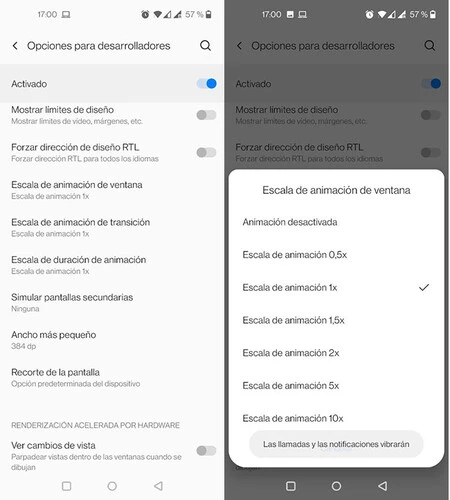
Este ajuste ha ido quedando en la reserva, todo depende de lo lento que sea el teléfono y de si sus animaciones son muy pesadas. ¿Que las transiciones entre apps se hacen eternas? Pues lo mejor es eliminarlas, así aumenta la sensación de que el móvil es rápido.
Doble toque para apagar/encender la pantalla
Es uno de esos ajustes que, pese a no estar presentes en todos los Android, sí que aporta un extra de comodidad de venir instalado. Por lo general la opción suele encontrarse en la configuración de la pantalla inicio; aunque también puede estar en las opciones avanzadas y hasta en los ajustes de pantalla. Lo mejor es escribir "toque" en el buscador de ajustes y localizarlo para activar ambos: el de apagado de la pantalla y el de encendido.
Un DNS privado para reducir la publicidad
No lo suelo tener activado, pero creo que viene bien configurarlo para aquellas ocasiones en las que hace falta usar las aplicaciones sin publicidad. El que más me gusta es "dns.adguard.com": basta con añadirlo a la casilla de DNS privado, dentro de las opciones de redes e Internet, para que el teléfono gaste menos datos, use menos batería y reciba menor cantidad de publicidad. Eso sí, existen más riesgos de privacidad: el servidor DNS recibirá toda la información de navegación.
Extra: restricción de batería para las apps que más gastan
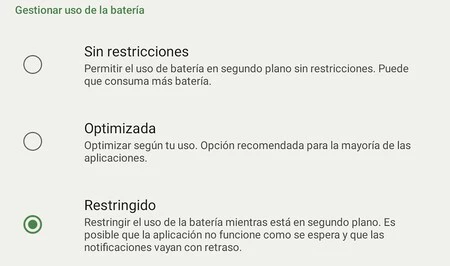
Por defecto, Android optimiza el uso en segundo plano de todas las aplicaciones, aunque hay opción de restringir aún mas el gasto: cortando el grifo del segundo plano. Eso sí, suelo esperarme a cumplir uno o dos ciclos de batería para así saber qué aplicaciones son las que más consumen: dependiendo de este dato, y siempre que la app no me resulte imprescindible, restrinjo el acceso al segundo plano desde la configuración de batería (se encuentra en el menú de cada aplicación, dentro de los ajustes de "Aplicaciones").
Estos son los ajustes que activo en todos mis móviles nada más configurarlos y que son extremadamente prácticos: con ellos puedo asegurarte de que tu móvil irá mejor sin que sacrifiques la experiencia de su uso. No hay móvil nuevo que esté sin ellos.







Ver 6 comentarios